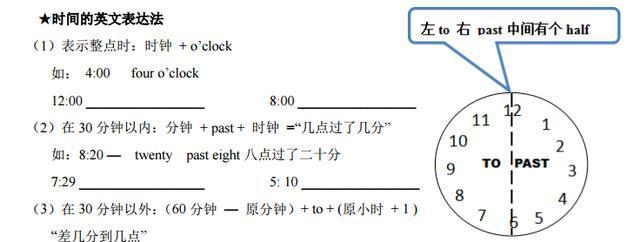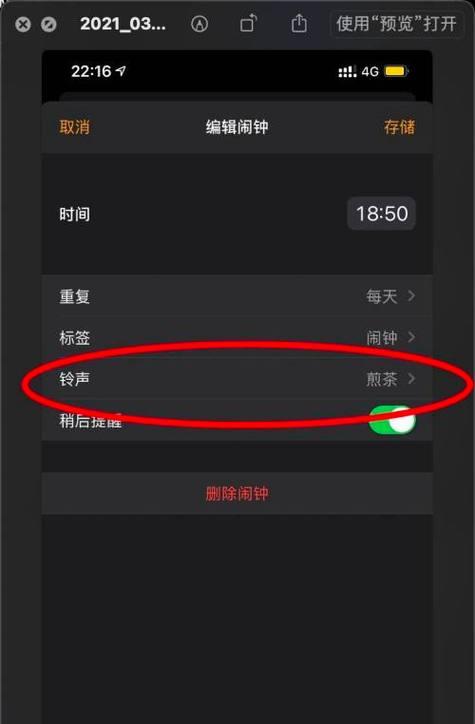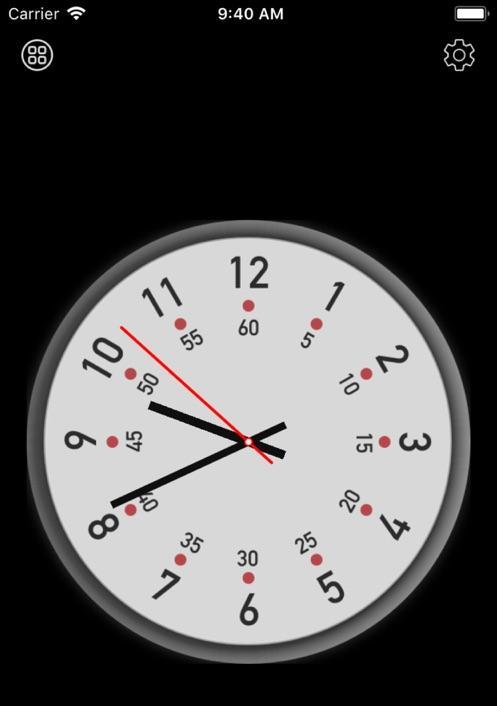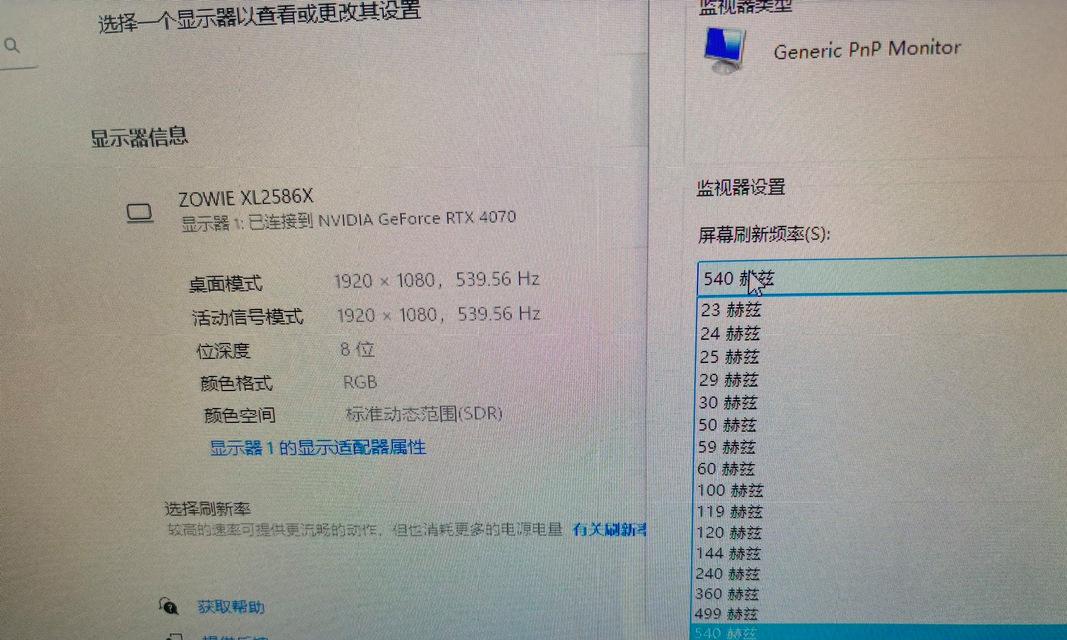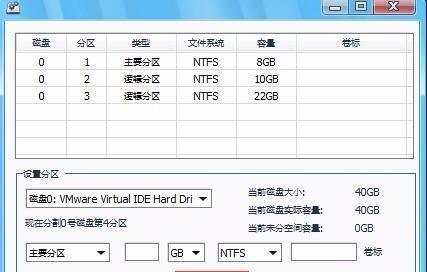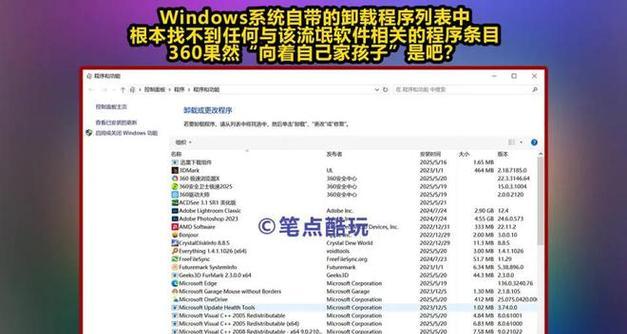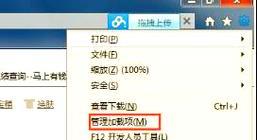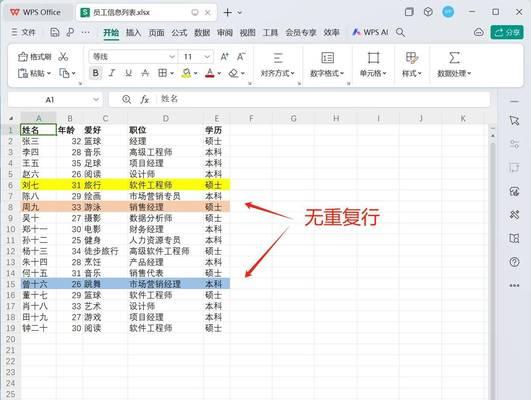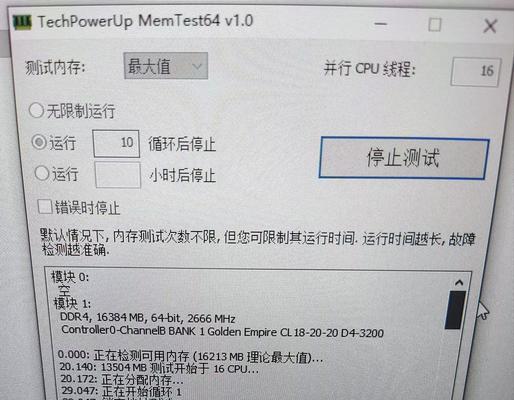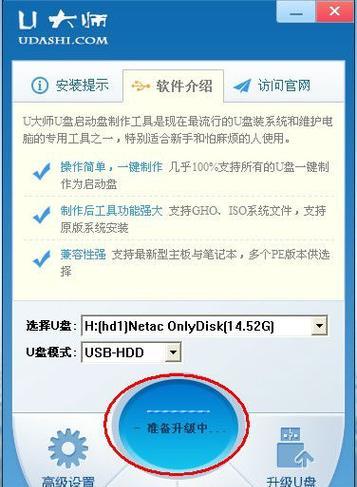电脑时钟错误是一种常见的问题,经常会导致电脑时间与实际不符。这不仅可能给我们带来时间上的困惑,还可能影响到电脑的正常运行。然而,调整电脑的时钟并不是一件复杂的事情,只要按照正确的步骤操作,我们就能轻松解决这个问题。
检查网络连接
在调整电脑时钟之前,首先需要确保电脑已经连接到互联网。如果网络连接不稳定或者断开,那么调整时钟可能会失败。
找到系统时间设置
进入电脑的控制面板或者设置界面,找到“日期和时间”选项。一般情况下,这个选项会在“时钟和区域”或者“系统”分类下面。
关闭自动时间设置
在“日期和时间”选项中,找到“自动设置日期和时间”或者“自动设置时区”的选项,将其关闭。这样可以让我们手动修改电脑的时钟。
选择正确的时区
在“日期和时间”选项中,找到“时区”设置,确保选择了正确的时区。如果选择的时区不正确,那么调整时钟后可能依然会有误差。
手动调整时钟
在“日期和时间”选项中,找到手动调整时间的选项。根据当前的实际时间,将电脑的时钟调整为准确的时间。
检查时钟同步设置
有些电脑会有一个“Internet时间”选项,用于自动同步电脑的时钟。在“日期和时间”选项中,找到这个选项,并确保其打开。
选择可靠的时间服务器
如果开启了自动同步时间功能,那么我们需要选择一个可靠的时间服务器。在“日期和时间”选项中,找到“更改设置”或者“更改服务器”选项,选择一个靠谱的时间服务器。
手动同步时间
如果没有开启自动同步时间功能,我们可以手动进行时间同步。在“日期和时间”选项中,找到“立即同步”或者“同步时间”的选项,点击进行手动同步。
重启电脑
在完成以上操作后,建议重启电脑。这样可以确保我们所做的调整能够真正生效。
检查调整是否成功
重启电脑后,再次进入“日期和时间”选项,检查时钟是否与实际时间相符。如果不符,可能需要重新进行调整或者检查其他设置。
排除硬件问题
如果经过多次调整仍然无法解决时钟错误问题,那么可能存在硬件问题。可以尝试更新电脑的BIOS或者更换电池来解决这个问题。
联系技术支持
如果以上方法都无法解决时钟错误问题,那么建议联系电脑制造商或者技术支持寻求帮助。他们会根据具体情况提供更专业的解决方案。
定期校准时间
为了避免时钟错误问题的再次发生,我们可以定期校准电脑的时间。可以选择每个月或者每季度进行一次校准,以确保时钟的准确性。
注意时间同步问题
如果我们经常使用虚拟机、双系统或者多台电脑,那么需要注意时间同步的问题。不同设备之间的时间差异可能会导致一些奇怪的问题发生。
通过以上简单的步骤,我们可以轻松解决电脑时钟错误的问题。及时调整电脑的时钟,可以避免给我们带来不必要的麻烦和困惑。希望这篇文章对大家有所帮助。